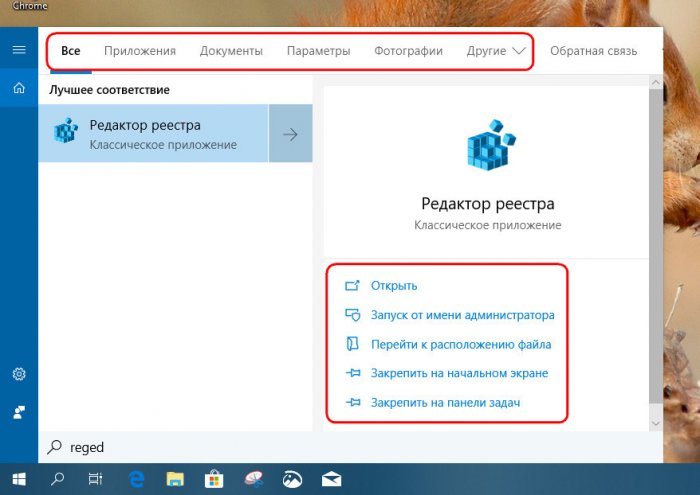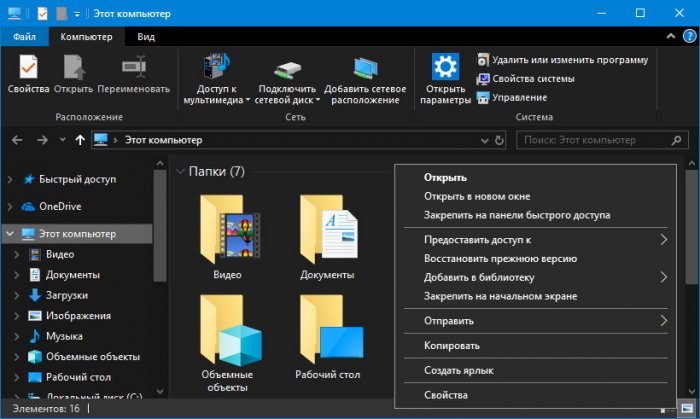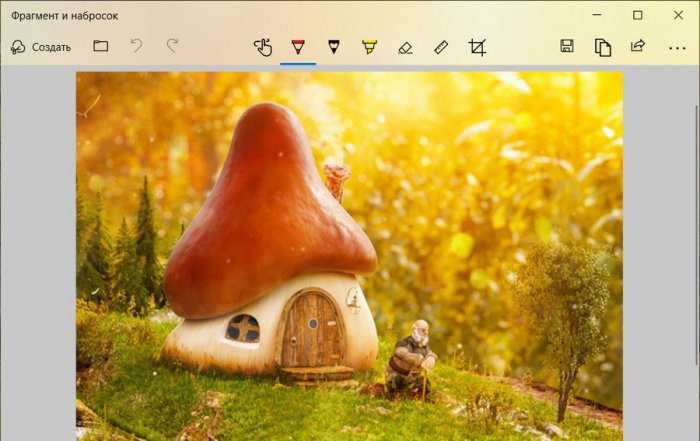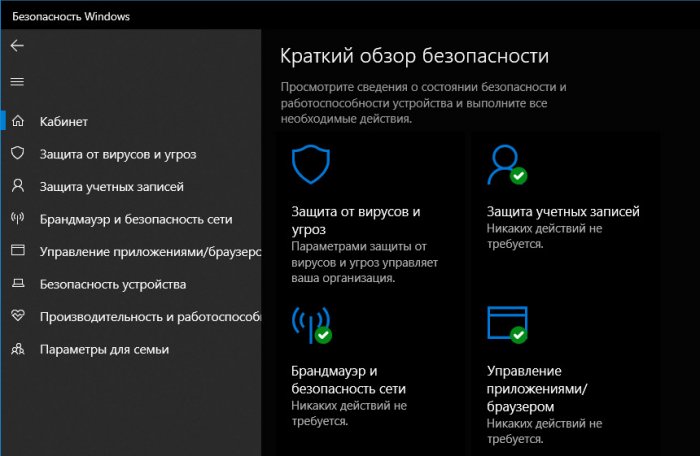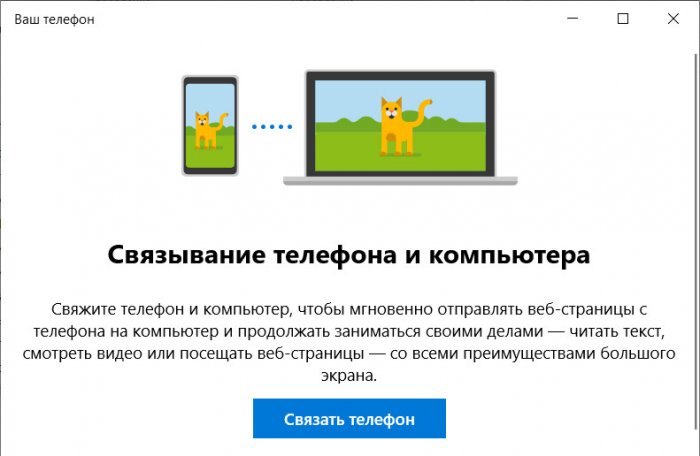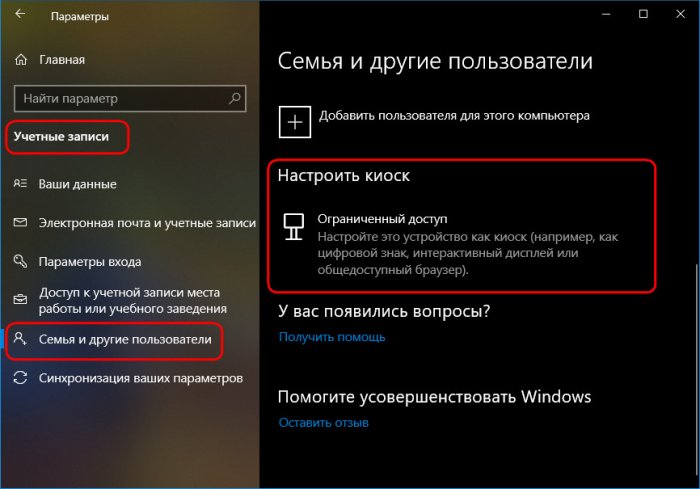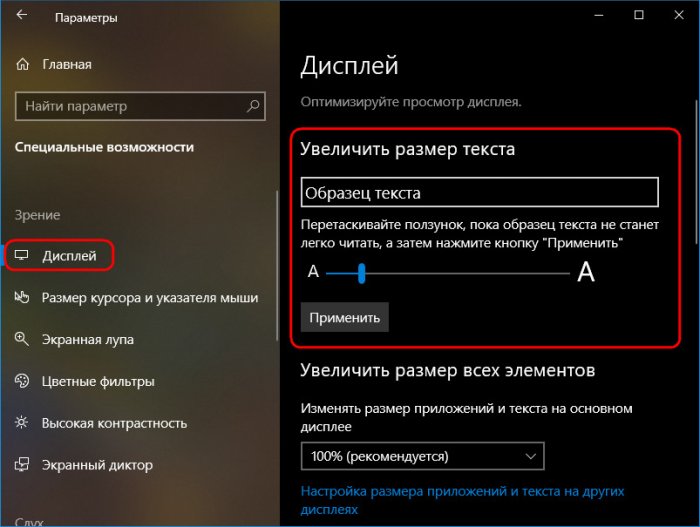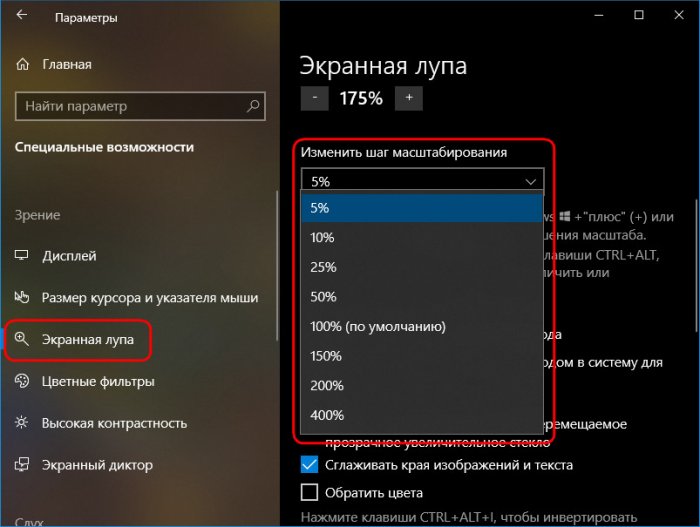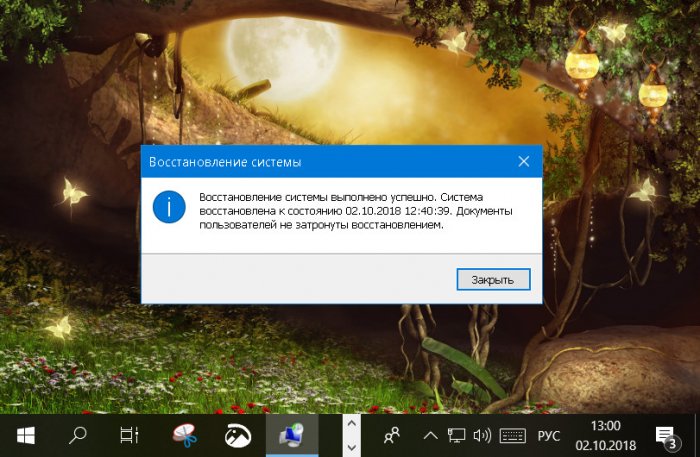Вышло очередное накопительное обновление для Windows 10 — October 2018 Update
Вышло очередное накопительное обновление для Windows 10 — October 2018 Update
Содержание:
Привет, друзья, соскучились за очередными новинками Windows 10 от Microsoft? Ждёте нового накопительного обновления? Нет? А оно всё равно придёт к вам, если вы в редакции Win10 Pro не отложили функциональные обновления штатным способом, а в Win10 Home для этих целей не прибегли к некоторым ухищрениям. Для тех же, кто жаждет новинок, благая весть: состоялся официальный релиз очередного накопительного обновления October 2018 Update. Версию Win10 1803 меняет на посту версия 1809 с новыми возможностями. В их числе — усовершенствованный системный поиск, тёмная тема проводника, новый скриншотер, облачный буфер обмена и традиционно улучшенный Microsoft Edge. Давайте же детально разбирать новинки системы.
↑ Вышло очередное накопительное обновление для Windows 10 — October 2018 Update
Но прежде напомню, друзья, Windows 10 – особенная ОС. Microsoft больше не выпускает новых версий, как было ранее, а все свои разработки внедряет в актуальную «Десятку» параллельно с её массовым использованием. Внедрение новых функций и упразднение отживших своё происходит в виде поставки масштабного пакета обновлений два раза в год. Ранее накопительные обновления получали тематические названия типа Anniversary Update или Creators Update. Теперь же названия типа April 2018 Update или October 2018 Update несут практическую пользу, указывая на месяц и год выпуска.
↑ 1. Улучшенный системный поиск
October 2018 Update затронуло организацию внутрисистемного поиска «Десятки». Для найденных с помощью поисковика системы программ и данных теперь запускается дополнительный блок справа с опциями, которые реализованы в контекстном меню. Категории искомого отныне размещаются панелью вверху окна с горизонтальными вкладками и чёткими надписями, а не в виде неприметных непонятных кнопок, как было ранее. Перечень категорий пополнился двумя новыми — «Фотографии» и «Другие».
↑ 2. Тёмная тема проводника
Одно из долгожданных новшеств системы – тёмная тема для проводника – наконец-таки реализовано. В тёмную тему окрашивается непосредственно окно проводника и его контекстное меню. При задействованных настройках акцентного системного цвета для заголовков окон в кромешную тьму отделки проводника будет вносить разнообразие вставка этого самого акцентного цвета в верхушке окна.
Тёмная тема проводника является частью общей системной тёмной темы. И, соответственно, активируется в параметрах персонализации Windows 10.
↑ 3. Новый штатный скриншотер
В составе October 2018 Update можем лицезреть новый штатный скриншотер – UWP-приложение «Фрагмент и набросок». Оно может делать захват в файл изображения весь экран, его отдельные произвольные или прямоугольные области. И предусматривает несложное редактирование созданных снимков.
Запускается как обычное приложение в системе или горячими клавишами Win+Shift+S. Подробнее об этом приложении мы ещё поговорим на страницах сайта.
↑ 4. Облачный буфер обмена
Следующая новинка – облачный буфер обмена. Это реализованная на платформе UWP системная надстройка, которая являет собой интерфейс системного буфера обмена и может быть синхронизирована посредством подключённой учётной записи Microsoft с другими устройствами пользователя на базе Windows 10.
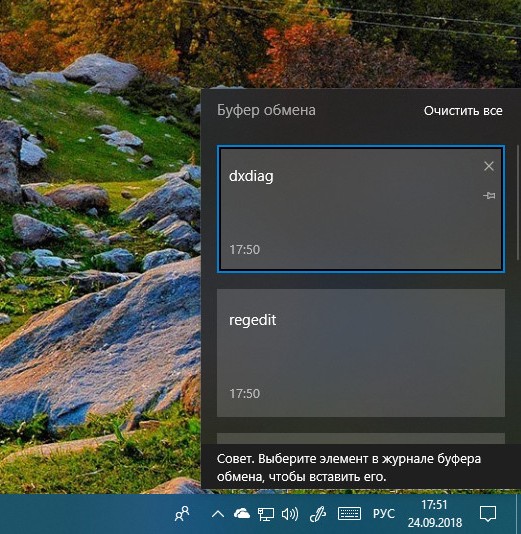
Запускается клавишами Win+V, настраивается в разделе приложения «Параметры» «Система». Здесь появился целый новый подраздел «Буфер обмена». Эту новинку Windows 10 мы также подробно рассмотрим в одной из следующих статей сайта.
↑ 5. Приложение «Безопасность Windows»
Приложение с громоздким названием «Центр безопасности Защитника Windows», в котором ранее дислоцировался надоедливый Защитник Windows и ещё кое-какие системные функции, получило более простое название. Теперь оно называется «Безопасность Windows».
Существенных изменений в приложении нет.
↑ 6. Microsoft Edge
Штатный браузер «Десятки» Microsoft Edge подвергся небольшому преображению интерфейса. Он стал более юзабильным, с более понятной структурой разделов, а также пополнился новыми, увы, несущественными функциями. Но есть и плохие новости: Microsoft Edge теперь будет более агрессивно навязываться пользователям. Пока что это безальтернативное открытие только штатным браузером ссылок в письмах из приложения «Почта». Как будет далее, посмотрим. О преображении Microsoft Edge мы также поговорим в отдельной статье.
↑ 7. Блокнот
Нежданно-негаданно новшества внедрены в штатный блокнот. Через много лет его существования как есть Microsoft вдруг вспомнила, что у него нет функции зумирования. И реализовала зумирование: увеличить масштаб текста в блокноте теперь можно традиционным способом — прокруткой колеса мыши с зажатой клавишей Ctrl. Также можно использовать Ctrl с клавишами «+» для увеличения масштаба и «-», соответственно, для уменьшения. Другая новинка блокнота – добавленный в число опций правки поиск выделенного текста в Bing.
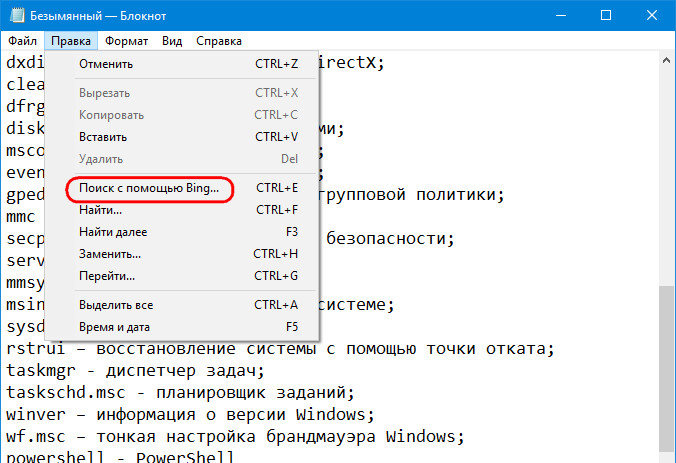
↑ 8. Редактор реестра
И ещё один неожиданный шаг Microsoft – небольшое новшество для редактора реестра. В его адресной строке теперь отображаются предложения для быстрого перехода к ключевым или часто используемым веткам.
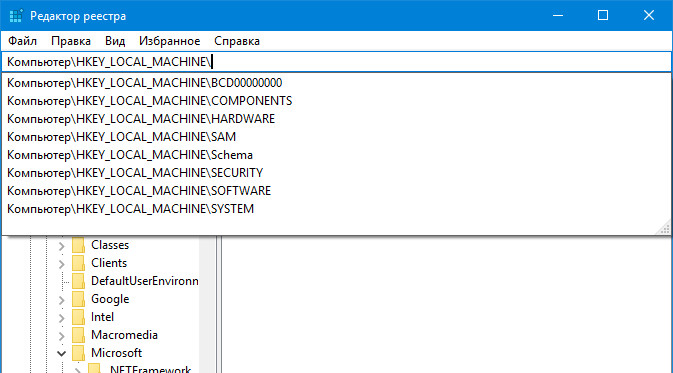
↑ 9. Приложение «Ваш телефон»
Начиная с October 2018 Update, в Windows 10 будет поставляться ещё один довесок сомнительной полезности – приложение с плоским названием «Ваш телефон».
Это очередная попытка Microsoft создать инструмент сообщения десктопных и мобильных пользовательских устройств по типу того, как это реализовано в Mac OS для устройств Apple. У Microsoft не получилось продвинуть на рынке свою платформу Windows Mobile, и компания решила взять курс на реализацию в среде Win10 универсальной среды доступа к содержимому мобильных устройств на базе iOS и Android. Пока что мы видим только зачатки такой реализации. В October 2018 Update приложение «Ваш телефон» может синхронизироваться только со смартфонами на базе Android версии не ниже 7 и передавать на компьютер фотографии со смартфона. В будущем ожидаются более интересные функции, в частности, просмотр и отправка с компьютера СМС. Сами же СМС можно будет не только печатать на клавиатуре, но также на сенсорных устройствах писать от руки стилусом. Более того, на экранах компьютеров с Windows 10 можно будет запускать Android-приложения. Но последнее — пока что только в планах Microsoft.
Синхронизация компьютера и смартфона осуществляется с помощью учётной записи Microsoft. На компьютере посредством неё должен быть выполнен вход в систему. На смартфоне же необходимо установить Android-приложение «Диспетчер вашего телефона», ранее известное как Microsoft Apps.
↑ 10. Киоск
В параметрах учётных записей Windows 10 October 2018 Update встретим такое понятие, как киоск. Это не что иное, как ранее существовавшая возможность создания в среде «Десятки» локальной учётной записи, ограниченной запуском только одного UWP-приложения.
Теперь такая возможность, собственно, и называется киоском. Она получила чуть больше настроек и ранее недоступную возможность выбора в качестве того самого единственного приложения браузер Microsoft Edge. К киоску мы также ещё вернёмся и посвятим этой функции отдельную статью.
↑ 11. Приложение «Фотографии»
Мелкие улучшения в October 2018 Update получило приложение «Фотографии». Оно теперь предусматривает возможность добавления изображений в «Избранное», может проводить поиск по тексту на фото, в числе функций редактирования медиафайлов появилось несколько новых 3D эффектов.
↑ 12. Специальные возможности
Раздел системных параметров «Специальные возможности» пополнился некоторыми новыми настройками. Сюда переместилась некогда существовавшая в настройках панели управления возможность увеличения текста системного интерфейса (без смены масштаба).
Инструмент системной лупы получил два дополнительных шага масштабирования — 5% и 10%, а также возможность выбора позиции курсора мыши в этом режиме.
↑ 13. Прочие изменения
В числе прочих изменений October 2018 Update:
• Мелкие улучшения приложения OneNote;
• Перемещение свойств звуковых устройств в приложение «Параметры»;
• Поддержка HDR экранов (с расширенным динамическим диапазоном);
• Сенсорная клавиатура SwiftKey (позволяет набирать текст росчерком, без отрыва пальца или курсора) с самообучаемым предиктивным вводом;
• Поддержка рукописного ввода в приложении Microsoft To-Do;
• Отдельный подраздел оптимизации доставки обновлений раздела системных параметров «Обновление и безопасность»;
• Переименование службы SuperFetch на SysMain;
• Микшер громкости в составе игровой панели;
• Отображение энергопотребления приложениями в диспетчере задач на портативных устройствах;
• И прочие незначительные изменения.
Подытоживая…
Слабенькое накопительное обновление получилось на фоне того, каким оно могло бы быть в идеале. В ветке инсайдерской программы Redstone 5, которая была базой для October 2018 Update, тестировались куда более интересные вещи, нежели те, что получили право на существование уже сейчас. Это и многовкладочный универсальный интерфейс для штатных функций Windows 10, и продвинутая игровая панель с виджетами FPS и системных ресурсов, и заметки Sticky Notes в улучшенной версии 3.0. Все эти вещи продолжат своё совершенствование в рамках уже ветки Redstone 6 и, возможно, будут представлены в следующем накопительном обновлении в 2019 году.
Что по факту? Из реально толковых вещей – только тёмная тема проводника и интерфейс для буфера обмена. Но, друзья, от October 2018 Update не стоит отказываться: в этом накопительном обновлении исправлена ошибка при откате системы к точкам восстановления, которой подвержена версия 1803. Теперь Windows 10 благополучно восстанавливается из рабочей среды.
Для получения October 2018 Update ничего не нужно делать, обновления сами внедрятся по плану Microsoft. Желающие же ускорить этот процесс могут скачать утилиту MediaCreationTool на сайте Microsoft. И либо обновить текущую версию, либо установить 1809 с нуля.
- Актуальные статьи:
Ctrl
Enter
Заметили ошибку
Выделите и нажмите Ctrl+Enter
Windows 10, Обновления Windows
Вышло очередное накопительное обновление для Windows 10 — October 2018 Update